Smakämnen iPhone 6 är en Apple telefon som har varit med sedan 2014. Det har regnat sedan lanseringen, men sanningen är att det kan vara en mycket giltig telefon idag om du vet vad den kan erbjuda dig och var dess begränsningar är idag. Om du letar efter något sätt att formatera en iPhone 6 eller 6 Plus, berättar vi hur du kan göra det, eftersom det kan vara ett bra sätt att optimera den för daglig användning.

Begränsningar av iPhone 6 och iPhone 6 Plus
IPhones får vanligtvis programuppdateringar i 4 till 5 år. När det gäller den här telefonen var det fyra, från 4 till 2014. Dessa uppdateringar gjorde det inte bara möjligt för dig att njuta av de visuella och funktionella nyheterna i iOS, men tog också med sig många buggfixar och säkerhetsåtgärder. I mitten av 2020 fick de faktiskt iOS 12.4.7 , en uppdatering långt ifrån tidens iOS 13 men som inkluderade säkerhetsförbättringar, något mycket viktigt att tänka på i en telefon som anses vara föråldrad när det gäller programvara.

I praktiska termer, trots att de inte säljs i flera år, fortsätter både iPhone 6 och iPhone 6 Plus att stöds av Apple och auktoriserade tekniska tjänster, som har delar som ska ersätta defekta enheter och till och med helt renoverade enheter. om reparationerna är väldigt komplicerade. Därför finns gränserna för den här telefonen bara i dess programvara och i att dess fördelar inte längre är modernaste, även om dess goda komponenter som idag skulle placera den i en bra position i mellanområdet inte bör minskas .
Varför återställa en iPhone 6
Det finns flera skäl för att formatera en iPhone 6. Den första av dem är att den har brister i iOS , något som kan vara frekvent på alla telefoner och även på de senaste. Apple försöker alltid optimera hårdvaran och programvaran maximalt, men någon skadad eller liknande fil kan generera viss instabilitet i terminalen. Dessa fel, så länge de inte är av annan karaktär, löses fullständigt genom att återställa enheten och konfigurera den som ny utan säkerhetskopior. Detta gör det också möjligt för telefonen att vara mer flytande, även om det måste komma ihåg att om batteriet försämras kommer det inte att förändra aspekten av autonomi.
Det är också möjligt att du vill rena appar eller andra filer och du känner dig lite lat att göra det manuellt. Om du återställer iPhone 6 kan du göra det rent snabbt. Det faktum att du vill sälja eller ge enheten till en annan person är också en stark anledning, eftersom det kommer att vara mycket tråkigt för både dig och den andra personen att dina data och filer fortfarande finns på enheten.
Vissa data kan sparas utan säkerhetskopiering
Som vi sa tidigare är återställningen utan säkerhetskopiering det mest lämpliga för processen att ge någon mening. Det är dock möjligt att kunna återställa vissa filer och data utan att behöva implementera en kopia. Om du går till Inställningar> ditt namn> iCloud ser du att det finns några inbyggda och tredje parts appar som kan synkroniseras med ditt konto. Till exempel foton, kontakter, kalendrar och anteckningar. Om du aktiverar motsvarande rutor och när du återställer telefonen använder du samma Apple-ID kan du ha telefonen konfigurerad från början men med den informationen redan inkluderad.
Hur du formaterar en iPhone 6 eller 6 Plus
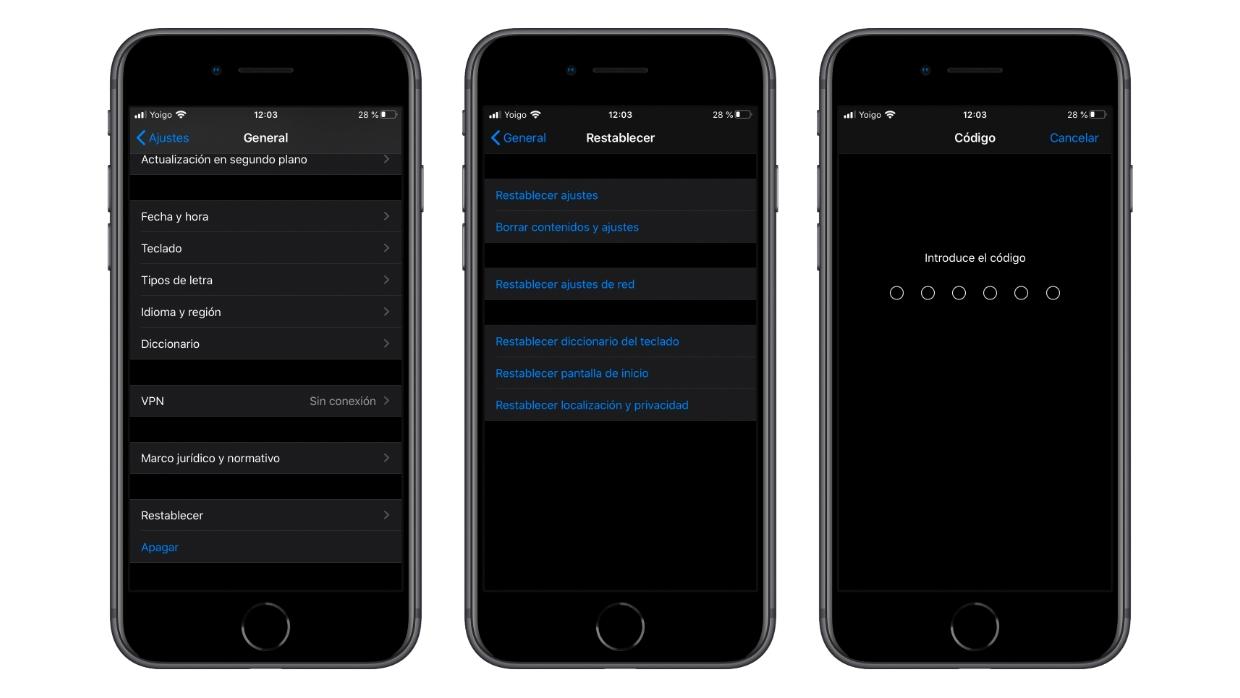
Sättet att återställa dessa iPhones med iOS 12 skiljer sig inte så mycket från det för den senaste iOS. Du kan faktiskt säga att det är detsamma. Det finns ett sätt att göra det från själva enheten genom att gå till Inställningar> Allmänt> Återställ och klicka på ” Radera innehåll och inställningar “, För vilken du kan bli ombedd att ange säkerhetskoden för enheten och Apple ID-lösenordet. Det finns dock en metod som anses vara mycket mer komplett och effektiv för att utföra en restaurering, för vilken en dator kan vara Mac or Windows behövs.
Mac med macOS Catalina eller senare
- Anslut iPhone till Mac via kabel.
- Öppna en Finder fönster och klicka på namnet på iPhone i den vänstra fältet.
- Gå till fliken Allmänt och klicka på "Återställ" .
- Följ stegen som visas på skärmen och koppla inte loss iPhone från Mac-enheten förrän processen är slut.
Mac med macOS Mojave eller tidigare
- Anslut iPhone till Mac via kabel.
- Öppen iTunes och gå till hanteringsdelen av enheten genom att klicka på ikonen längst upp.
- Gå till fliken Sammanfattning och klicka på "Återställ" .
- Följ stegen som visas på skärmen och koppla inte loss iPhone från Mac-enheten förrän processen är slut.
Windows PC
- Anslut iPhone till datorn via kabel.
- Ladda ned och installera iTunes om du inte redan hade det och när det är öppet.
- Gå till hanteringsdelen av enheten genom att klicka på ikonen längst upp.
- Gå till fliken Sammanfattning och klicka på "Återställ" .
- Följ stegen som visas på skärmen och koppla inte loss iPhone från datorn förrän processen är slut.
